技术支持
问题 1:光标跳跃
解决方案:
1)确认鼠标是否连接主机, 重新插拔后再次测试.
2)检查反光条上是否有灰尘或遮挡物, 如需要请进行清洁.
3)检查板面四周是否存在反光物体, 如需要请移除.
4)检查是否有强光直射到摄像头或反光膜上.
5)如果是带玻璃的触摸框, 检查玻璃是否存在变形.
问题 2:无法保存设置
问题描述:
退出触摸屏控制面板后设置未成功保存.
解决方案:
确认您在更改设置时未被安全软件拦截, 这可能会阻拦注册表更改.
问题 3:多点功能无法正常工作
问题描述:
多点触控不能正常使用
解决方案:
1)请确保您使用的操作系统版本支持多点触控(WinXP, Win7 Home Basic不支持多点触控).
2)确保所使用的应用程序本身支持多点触控功能.
3)如果系统只可实现单点触控, 请确认多点触控功能在 “笔和触摸”” 设置中已启用.
4)功能设置在 “蓝牙 & 其他设备”
问题 4:部分区域无触摸反应或出现书写不连续
问题描述:
触控识别不准确或反应迟钝.
解决方案:
1)启动校准时请确保触摸设备无遮挡物. 请移除任何遮挡物并重新启动设备。.
2)确保左/右下角的反光膜没有灰尘, 必要时请清洁. 或更换任何损坏的反光条. 重启计算机和/或断开并重新连接 USB 插头后重新测试.
3)验证镜头模组滤光片没有灰尘或污迹, 必要时请清洁, 并重新启动设备测试.
4)确认摄像头模组滤光片无划痕. 如果滤光片被划伤, 请联系厂家更换.
5)如果是带玻璃的触摸框, 检查玻璃是否存在变形.
6)如果触摸屏重新组装或是第一次使用, 需要执行设备校准.
打开驱动控制面板, 点击 [设置] → 检查 [高级校准] → 点击 [应用] → 返回驱动程序控制面板主界面 → 点击 [校准] 进行高级校准.
两个摄像头触摸设备使用Tuner精度修正软件进行修正.
7)设备请远离窗户或阳光直射的位置放置.
8)检查摄像头模组紧连的触摸边框条是否对齐(不存在上仰或者下倾)
问题 5:触摸和点击不准确
问题描述:
触摸屏可以触摸, 但触摸位置与鼠标光标或书写的点线不吻合.
解决方案:
请按照以下说明重新校准设备:
1)重新校准, 找出 “光学触控装置” 控制面板, 然后点击 “校准”. 有四种校准方法: 4, 9, 16, 和 25 点校准, 可以从 “设置” 页中修改. LCD触摸设备请使用4点校准, 白板投影触控设备使用25点校准. 请在设备使用的准确位置和方向上校准设备以避免错位.
2)如果第一种方法不能解决问题, 请检查是否用Windows自带的程序校准过. 具体方法是: 单击“开始”菜单→单击“控制面板”按钮→单击“台式电脑设置” (win10下的“平板电脑设置”)
注意: 如果您的触摸屏与屏幕显示区域之间没有相对位移, 你不需要重新校准, 即使您更改与触摸屏连接的计算机设备.